- Auteur Abigail Brown [email protected].
- Public 2023-12-17 06:36.
- Laatst gewijzigd 2025-01-24 11:59.
Wat te weten
- Veel webgebaseerde messengers zoals Twitter en Facebook hebben hun eigen emoji-galerijen.
- Je e-mail kan emoji-ondersteuning bevatten. Selecteer in Gmail Compose > selecteer face icon.
- Of installeer een webbrowserextensie om emoji-galerijen weer te geven.
Dit artikel legt verschillende manieren uit om emoji's op een computer te bekijken en te typen.
Emoji's gebruiken in berichten voor het web
Als je een Android-telefoon hebt, schakel je Berichten voor het web in om te sms'en vanaf je computer. Naast gewone sms-berichten bevat de webinterface een emoji-galerij die je kunt gebruiken om emoji's van je computer naar elke telefoon te sturen.
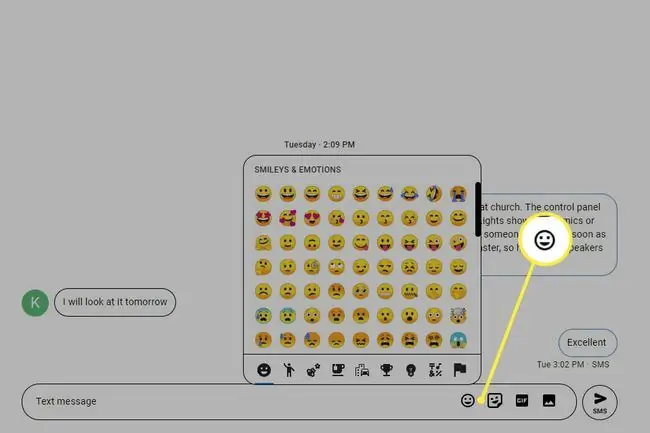
Messages for Web geeft ook emoji's weer die naar u zijn verzonden en vervangt de lege vakken door de bijbehorende emoji.
Zoek naar een Emoji-pictogram
Veel webgebaseerde messengers en desktopgebaseerde sms-platforms ondersteunen emoji's. Twitter is daar een voorbeeld van. In het verleden was voor het invoegen van een emoji in een tweet een dienst als iEmoji nodig. Twitter bevat nu een emoji-galerij. Om een emoji in een tweet in te voegen, selecteer je het face-pictogram in de tweet om de emoji-galerij te openen.
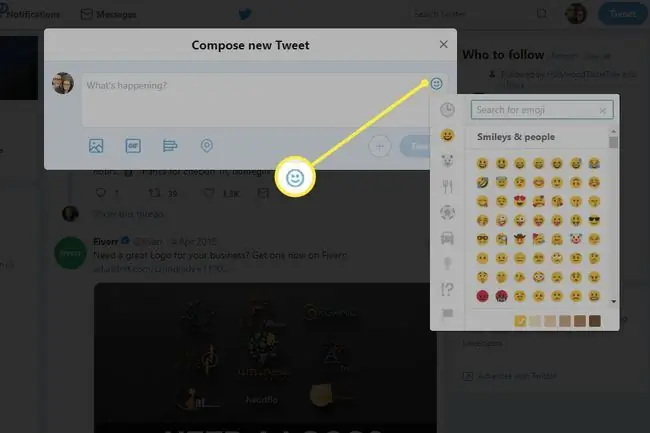
Facebook en Messenger hebben emoji-galerijen die het verzenden van emoji's via Facebook supereenvoudig maken. U hoeft deze emoji-galerijen niet te gebruiken. Je kunt een service van derden gebruiken om een emoji te kopiëren en in een Facebook-bericht of een Messenger-bericht te plakken.
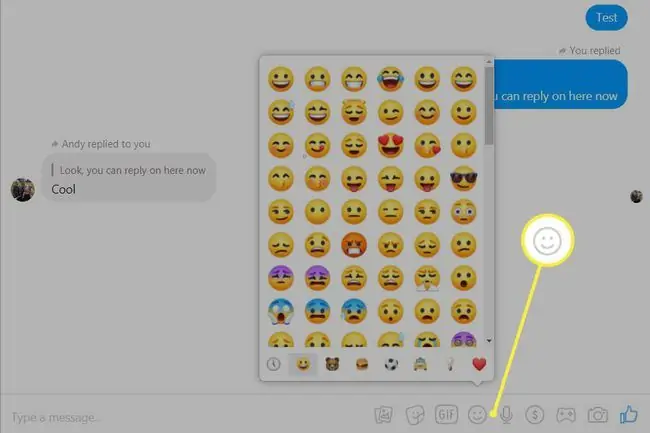
Andere online sms-platforms zoals WhatsApp Web en Skype voor Web hebben ook ondersteuning voor emoji's, dus je kunt emoji's vanaf je computer verzenden en emoji's bekijken die naar je zijn verzonden.
Je e-mailprovider kan emoji-ondersteuning bieden. Om bijvoorbeeld toegang te krijgen tot de emoji-galerij in Gmail, stelt u een nieuw bericht op en selecteert u vervolgens het face-pictogram in de onderste werkbalk.
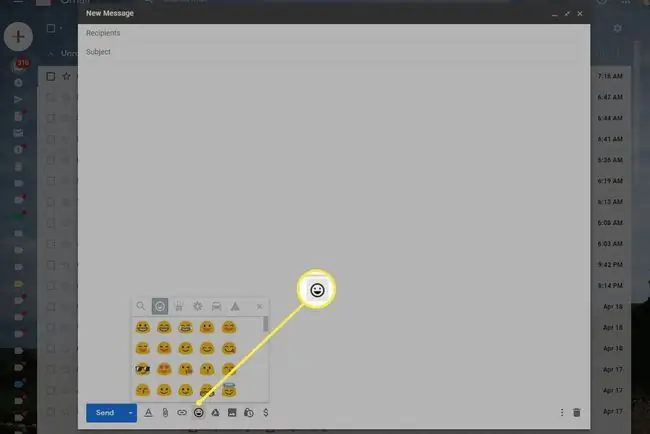
Installeer een Emoji-extensie in uw webbrowser
Als een website of berichtenservice geen emoji's ondersteunt, zie je een holle doos in plaats van de emoji op een webpagina en vind je geen emoji-galerij in de berichtenservice.
Gebruik een webbrowserextensie om emoji's op je computer te krijgen. Sommige extensies geven emoji's weer zoals ze op mobiele apparaten verschijnen en andere bieden een galerij met emoji's.
Chromoji voor Google Chrome detecteert holle vakken op webpagina's en vervangt deze vakken door het emoji-pictogram. Chromoji wordt ook geleverd met een werkbalkpictogram dat u kunt gebruiken om emoji-tekens te typen. Emojify is een vergelijkbare extensie.
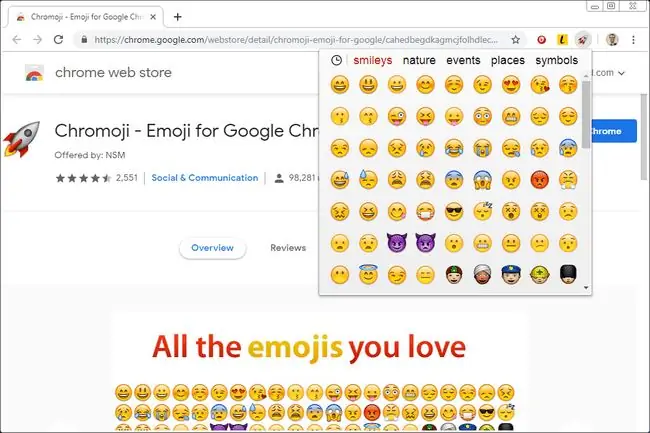
Gebruik in de Firefox-browser het Emoji-toetsenbord om emoji's in tekstvakken te plakken. Het werkt met e-mails, berichten en andere soorten tekstvakken. Installeer Emoji Cheatsheet om de Unicode-emoji's te vervangen door hun normale afbeeldingen in Firefox.
Ga in Safari en de meeste apps op een Mac naar Bewerken > Emoji en symbolen om emoji te gebruiken op sociale netwerksites en je Mac-e-mails, mappen, contacten, agenda en meer.
Ga voor meer informatie over emoji's naar Emojipedia om de emoji-categorieën, hun betekenis en de verschillende beeldinterpretaties per platform (Apple, Google, Microsoft, HTC, Twitter of Messenger) te vinden.






